Как на фото добавить картинку или вставить клипарт
Когда мы задумываемся о работе с несколькими слоями — в голове сразу появляется мысль, что это удел профессиональных программ, вроде Photoshop. Но с ФотоМАСТЕРом это становится доступной функцией. Посмотрев видео или прочитав статью, вы узнаете как к фотографии добавить картинку в несколько простых шагов.
ФотоМАСТЕР даёт возможность создать завораживающий коллаж, наложить логотип собственной компании или вотермарк, а также вставить клипарт на фото. Ознакомившись с инструкцией, вы без труда научитесь работать с несколькими изображениями в рамках одного проекта.
Скачайте программу
Начните работу, скачав с нашего сайта дистрибутив ФотоМАСТЕРА и запустив инсталляцию. После того, как вы установите редактор фото, вставить картинку будет делом пары минут.
Добавьте изображение
Загрузите изображение, которое выступит в качестве фона. Это может быть либо снимок, который надо улучшить, либо обрамление для коллажа. В главном окне программы нажмите «Открыть фото» и укажите путь к нужному файлу, либо перетащите его мышкой из папки в рабочую область программы.

Значок снизу открывает список всех изображений в папке
Выберите на компьютере картинку для вставки
Перейдите во вкладку «Инструменты». На открывшейся панели справа выберите пункт «Вставка картинки». В выпадающем меню будут варианты либо загрузить свой файл, либо наложить на фото клипарты из каталога.
Если у вас уже есть концепция, и подготовлены все материалы — выбирайте первый пункт. В открывшемся окне укажите путь до нужных файлов. После нажатия кнопки «Открыть» они появятся поверх исходного изображения.
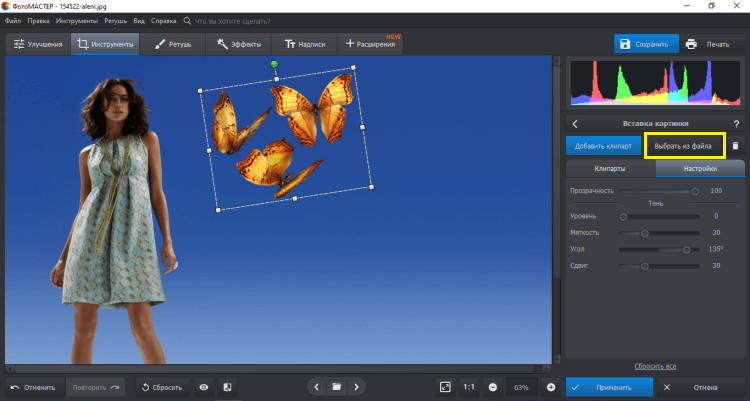
Лучше, если на фото есть свободное место для вставки
Можно также перетащить файл мышкой напрямую из папки в окно программы. Далее нажмите «Наложить на текущее» и отредактируйте положение и размер кадра мышкой. Объем и прозрачность регулируются с помощью бегунков на панели справа. Найдя подходящее расположение, нажмите «Применить» — теперь объект закреплён на фотографии.
Выберите клипарт, который хотите вставить
Нет конкретной заготовки, но вы хотите привнести нечто интересное в снимок? ФотоМАСТЕР предлагает набор из более чем 60 клипартов. Вам доступны колпаки, шарики, сердечки, игрушки, стрелочки и многое другое.
Для просмотра коллекции кликайте по пункту «Вставка картинки» и выбирайте «Добавить клипарт из каталога». Нажмите на понравившуюся картинку — она появится на исходной фотографии.
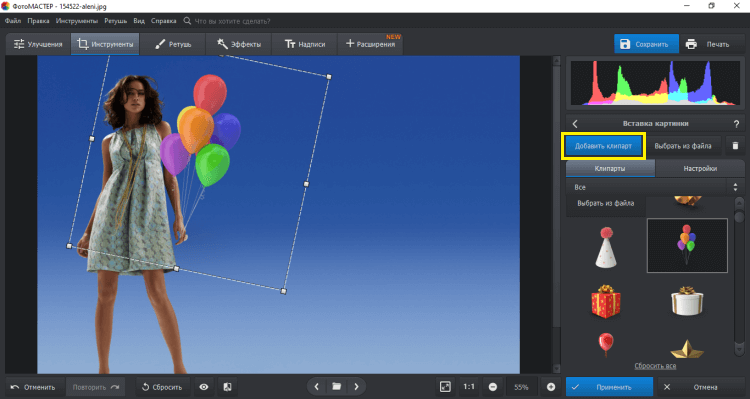
Вы можете изменять размеры, объёмность и прозрачность клипарта с помощью мышки и ползунков
Как наложить изображение на фото: 5 идей
- Разнообразьте снимок объектами из коллекции ФотоМАСТЕРА
Есть красивый тематический снимок, но вы хотели бы подчеркнуть происходящее на нём? Если ваш ребёнок чемпион — добавьте ему медаль за победу на грудь. Так задумка станет понятнее и интереснее.

Располагайте клипарты так, чтобы они не мешали центральным объектам
- Добейтесь эффекта звёздного неба посредством наложения
Возможность вставить изображение в фотографию открывает новые границы в творчестве. Работая со слоями, вы сможете добавлять на портреты интересные текстуры посредством регуляции прозрачности. Например, текстуру звёзд или снежинок, что придаст снимку атмосферности. Такие фотографии будут выгодно выделяться в вашем профиле в соцсетях, а также станут необычным подарком для друзей.
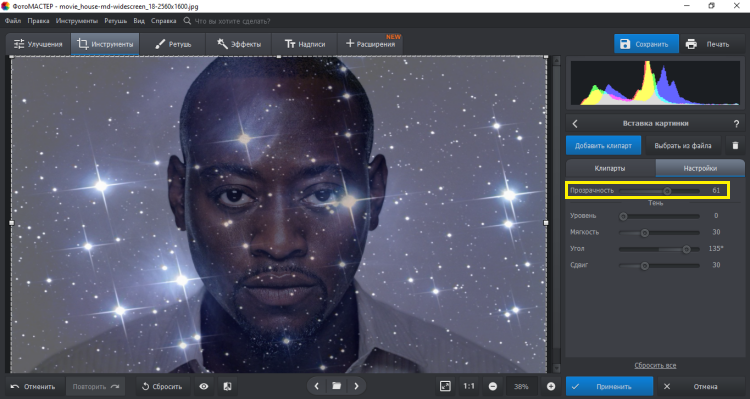
Убавьте прозрачность, чтобы текстура не перекрывала объект
Чтобы выделить получившийся силуэт, воспользуйтесь функцией замены фона и подставьте необходимую «подложку». Для этого пометьте центральный объект зелёной кистью, а фон — красной. Программа сама определит, что относится к окружению и сделает его прозрачным. После этого выберите фон из коллекции ФотоМАСТЕРА или загрузите с ПК.
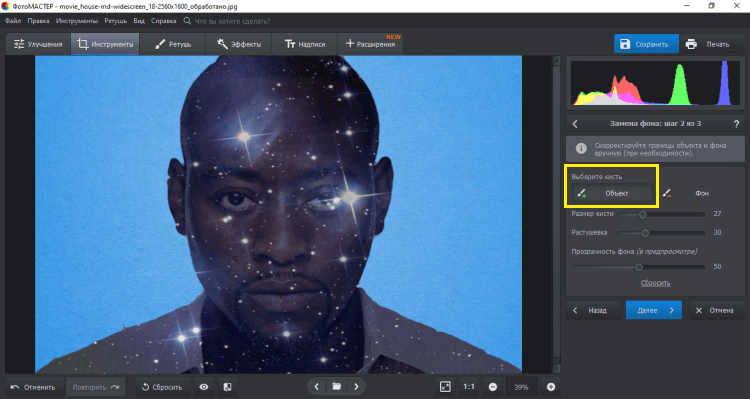
Если программа случайно сочла часть объекта за фон — вы можете «вернуть» его вручную
- Вставьте интересную рамку
Иногда качественной фотографии не хватает лишь интересного обрамления, которое могло бы подчеркнуть главный объект или скрыть неудачные края снимка. Найдите подходящую рамку и украсьте ей фото.
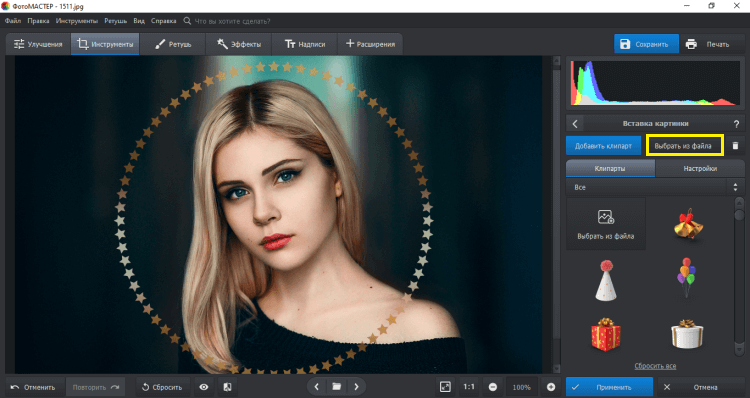
Следите, чтобы рамка соответствовала общему тону кадра
- Сделайте коллаж
Наверняка у вас скопилось множество кадров ваших детей, вашего отдыха или с праздничного застолья. Соберите лучшие снимки одной тематики и объедините их в интересный фотоколлаж.
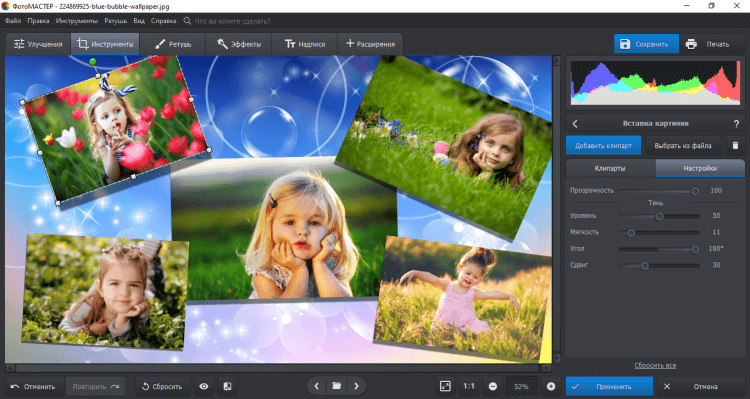
Нужно только найти подходящий фон и красиво разместить на нём фотографии
- Добавьте свой логотип
Если изображение относится к вашим рабочим делам или было сделано вами — стоит наложить прозрачную картинку на фото, чтобы его не могли украсть. Это также обеспечит дополнительную рекламу при распространении по сети.
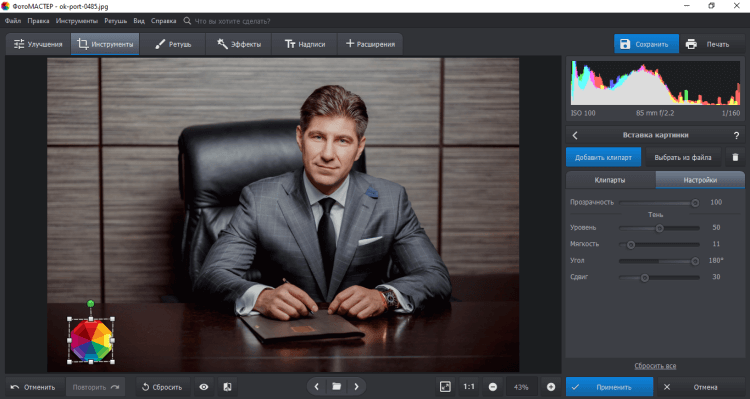
При добавлении вотермарка лучше снизить его прозрачность.
Какие ещё возможности предлагает ФотоМАСТЕР
Наша программа для обработки фото предоставляет широкий выбор возможностей по их преобразованию: тонированию, ретуши и наложению эффектов. Во вкладке «Улучшения» доступна регулировка цветовой гаммы: насыщенности, сочности, оттенка. Ниже вы можете сбалансировать тон снимка. Не знаете, как их настроить? Кликните по кнопке «Автоматическое улучшение» — программа сама подберёт необходимые настройки.
- Во вкладке «Инструменты» можно обрезать и тонировать снимки. Помимо опции добавить изображение на фото, здесь есть функция замены фона картинки.
- Во вкладке «Ретушь» находятся инструменты по коррекции портретов, устранению мелких дефектов. Нежелательные объекты удаляются при помощи «Корректора» и «Штампа».
- Во вкладке «Эффекты» доступны тематические пресеты, которые позволяют наложить на изображение фильтр фотоплёнки или искусственных засветов.
- Во вкладке «Надписи» можно вставить текст и редактировать его стиль. Также доступны стикеры, приклеив которые, вы сделаете фото ярче и заметнее.
Теперь вы узнали как на фото добавить картинку всего за несколько шагов. Основной плюс ФотоМАСТЕРа — в простом русскоязычный интерфейсе, понятном даже новичкам.
Если вы не знакомы с программой — не придётся читать десятки страниц мануалов, чтобы начать творить. При этом по функционалу она стоит на одном уровне с профессиональным софтом, вроде Photoshop. На нашем сайте вы можете скачать редактор фотографий ФотоМАСТЕР бесплатно, чтобы лично убедиться в качестве его работы.
Blend Me — необычный фоторедактор для наложения фото на фото
Blend Me – программа, предназначенная для профессиональной ретуши фотографий. Вы сможете добиться качественной бесшовной вставки объектов одного изображения в другое всего за пару кликов. Ниже продемонстрированы возможности программы.
Для начала работы с программой нам необходимо загрузить два изображения: исходное (откуда мы будем брать часть изображения) и целевое (куда будем его вставлять).
Допустим, нам необходимо заменить лицо Моны Лизы на лицо Бреда Пита. Для этого на исходном изображении выделяем необходимую область, позиционируем в нужное место и масштабируем до нужного размера.
После чего устанавливаем необходимые параметры прозрачности и нажимаем “просмотр” или “закрепить”. В данном случае прозрачность нам не нужна, мы ее отключаем.
В случае, если у нас имеется объект прозрачной текстуры (радуга, вода, огонь и т. п.), необходимо настроить уровни прозрачности. В программе есть 2 типа прозрачности: классическая прозрачность (смешивание изображений в определенных пропорциях) и градиентная прозрачность (используется для сохранения деталей на заднем плане).
Тут мы можем наблюдать размытие облаков вокруг корабля, что не очень красиво выглядит. При использовании прозрачности размытие будет отсутствовать.
Чтобы почувствовать отличия градиентной прозрачности от обычной, можно привести следующие изображения. На данном изображении используется только размытие по краям.
А на изображении ниже используется еще и градиентная прозрачность, тут мы видим что акула стала прозрачной на линии горизонта.
Надеемся, что наш программный продукт будет вам полезен. Мы будем рады принять ваши предложения и пожелания по улучшению программы.
Программы для наложения музыки на фото

Не нужно быть специалистом, чтобы наложить музыку на фото. Существует огромное количество программ, предназначенных для этого, достаточно лишь выбрать подходящую и воспользоваться ее функциями.
ФотоШОУ
Стоит начать с продукта российских разработчиков, предназначенного для создания слайд-шоу. Большинство приложений, позволяющих наложить музыкальное произведение на изображение, имеют как раз такую направленность. Такой проект не обязательно должен подразумевать чередование множества картинок под музыку. Если вам нужно только одно фото, в ФотоШОУ PRO можно найти и такую функцию.
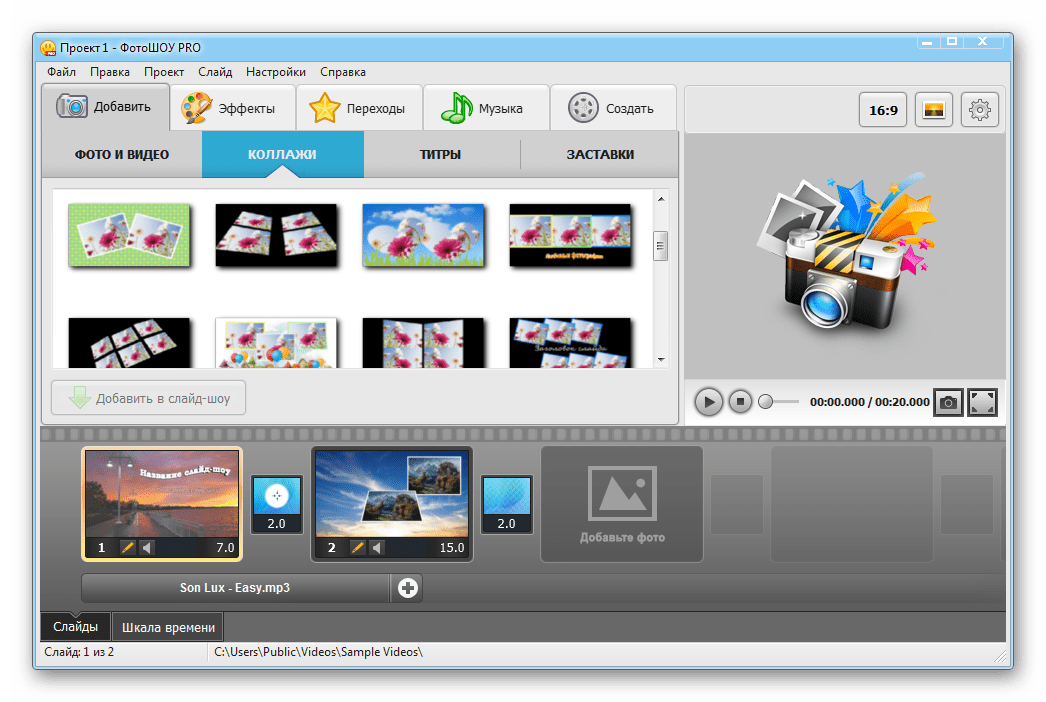
Помимо музыки, могут быть добавлены различные анимированные и статичные эффекты, фильтры. Для удобства предусмотрен мастер создания слайд-шоу на русском языке. Приложение является платным, но доступна пробная версия с ограниченными функциями, в которой также накладываются водяные знаки. Итоговый файл можно сохранить в формате, подходящем для компьютера или телефона, а также подготовить к выкладке в интернет.
Скачать ФотоШОУ PRO
Movavi SlideShow Creator
Movavi является известным разработчиком, занимающимся созданием софта для упрощения многих компьютерных манипуляций. SlideShow Creator позволяет комбинировать изображения, накладывать на них эффекты, а также добавлять музыку. С некоторой натяжкой его можно назвать видеоредактором — поддерживается добавление видеофайлов, осуществляется захват экрана.
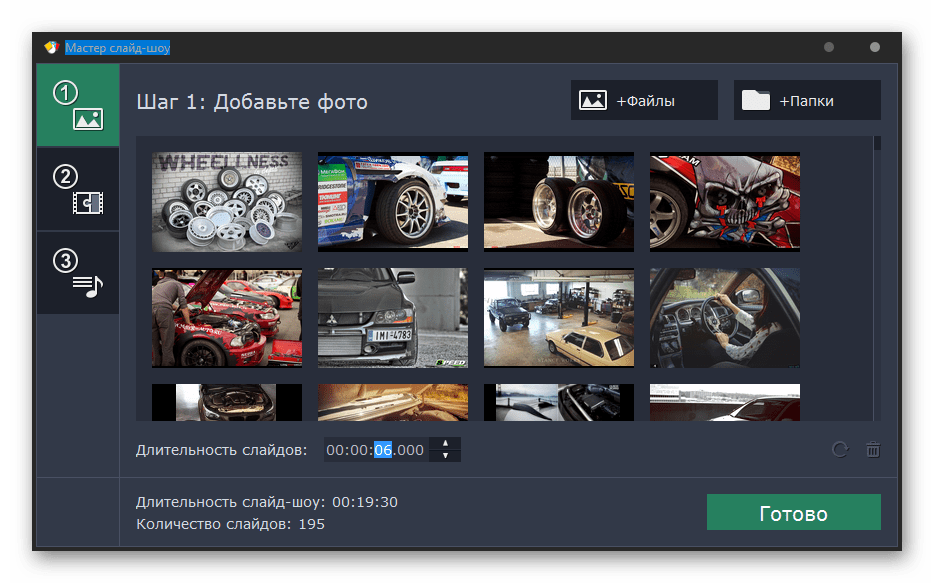
Для самих фотографий предусмотрено множество средств улучшения и редактирования. Их можно обрезать, включать автоматическую оптимизацию цвета, насыщенности и других параметров, а также добавлять текст. Единственная проблема в том, что Movavi SlideShow Creator является платной, а пробная версия открывает возможности лишь на 7 дней. Однако многим будет достаточно и этого.
Скачать Movavi SlideShow Creator
Читайте также: Программы для создания слайд-шоу
Magix Photostory
Magix Photostory нельзя назвать самой удобной и эффективной программой для наложения музыки на фото, однако, ввиду наличия некоторых преимуществ, на нее тоже стоит обратить внимание. Приложение является условно-бесплатным, однако в пробной версии действует лишь одно незначительное ограничение — длительность готового файла не более 3 минут. Если вы не планируете делать большой, продолжительный проект, этот вариант вполне может подойти.
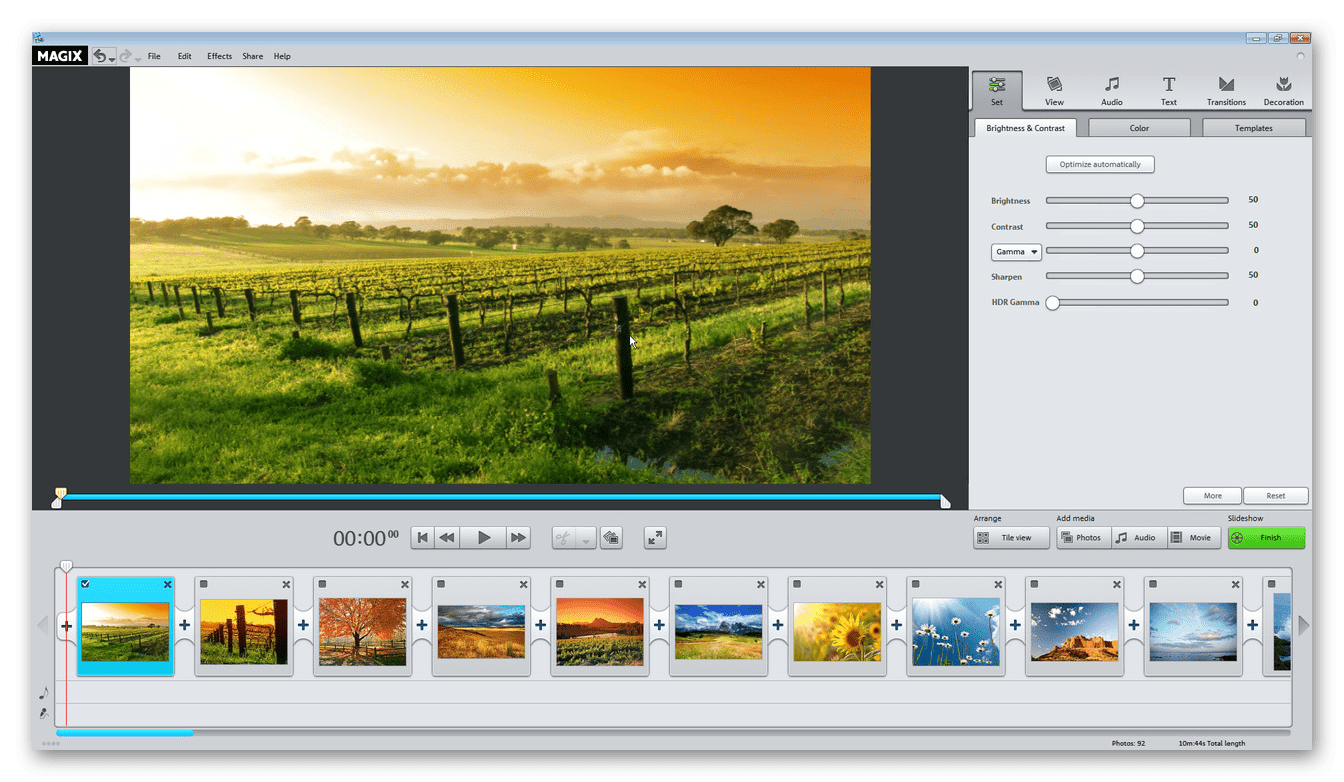
Нельзя не отметить широкие возможности редактирования как изображений, так и непосредственно процесса наложения музыки. Добавляется как одна, так и несколько аудиозаписей, регулируется переход между ними, фоновые звуки и многое другое. Разработчик даже предусмотрел модуль для записи комментария с микрофона пользователя. Использовать приложение довольно легко, однако русский язык здесь отсутствует.
Скачать Magix Photostory
Bolide SlideShow Creator
На очереди еще один редактор слайд-шоу, позволяющий накладывать аудиофайлы на изображения. При добавлении музыки доступен выбор: проигрывать полную длительность или определенный фрагмент. Дополнительных настроек, как и в предыдущем решении, вполне достаточно. Вы можете добавить несколько музыкальных произведений, настроить переходы между ними, регулировать их громкость и так далее.

Функции самого редактора слайд-шоу не особо отличаются от таковых в других подобных программах. Стоит отметить опцию «Pan&Zoom», которая позволяет акцентировать внимание на определенных объектах изображения путем его масштабирования. Сама программа распространяется бесплатно и не имеет никаких ограничений, также в ней предусмотрена русская локализация.
Скачать Bolide Slideshow Creator
В Wondershare DVD Slideshow Builder могут быть добавлены не только свои аудиозаписи для наложения, но и предустановленные шаблоны. В числе последних есть звуки природы в разные времена года, голоса животных и многое другое. Естественно, присутствуют и стандартные функции: обрезка музыки, добавление нескольких файлов, запись комментариев с микрофона и т. д.

Стоит отметить базу веселых анимированных объектов, которые накладываются на картинки. Сюда входят самолеты, животные, снежинки, колокольчики и огромное количество других интересных вариантов. Разработчики не реализовал русскоязычную версию, но интерфейс довольно понятен и с ним разберется даже начинающий пользователь. При этом нельзя не отметить, что в последней версии все еще не исправлены некоторые недоработки, сильно влияющие на работу приложения.
Скачать Wondershare DVD Slideshow Builder Deluxe
Proshow Producer
Стоит сразу отметить, что интерфейс следующей программы точно нельзя назвать простым и интуитивным. Если добавить сюда наличие только английского языка, можно смело сказать, что новичкам она не подойдет. Однако если вы считаете себя продвинутым пользователем, наложить музыку на фото с помощью Proshow Producer будет несложно. Добавляется несколько музыкальных файлов, их можно обрезать, добавлять эффект затухания в определенный момент, а также настраивать скорость воспроизведения.
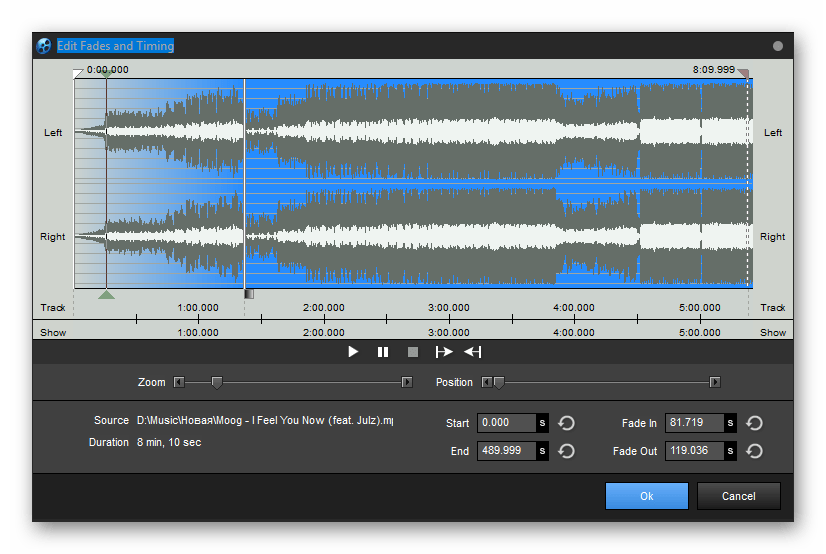
Из остальных функций отметить особо нечего. Как и в других приложениях такого типа, в этом есть стандартный набор шаблонов, эффектов, стилей и переходов между картинками. Помимо сложности интерфейса и отсутствия русскоязычной локализации, есть еще один существенный недостаток. При использовании пробной версии на готовом видео будет отображен внушительный по размерам водяной знак, портящий впечатление.
Скачать Proshow Producer
Photo Mixer
Еще одна программа, позволяющая создать слайд-шоу из одного или нескольких изображений и наложить на них музыкальный файл. Предустановленной базы звуков здесь нет, но можно загружать записи с компьютера, а также записывать их с микрофона. Главный недостаток в том, что поддерживается только формат WAV. Однако можно воспользоваться различными конвертерами.
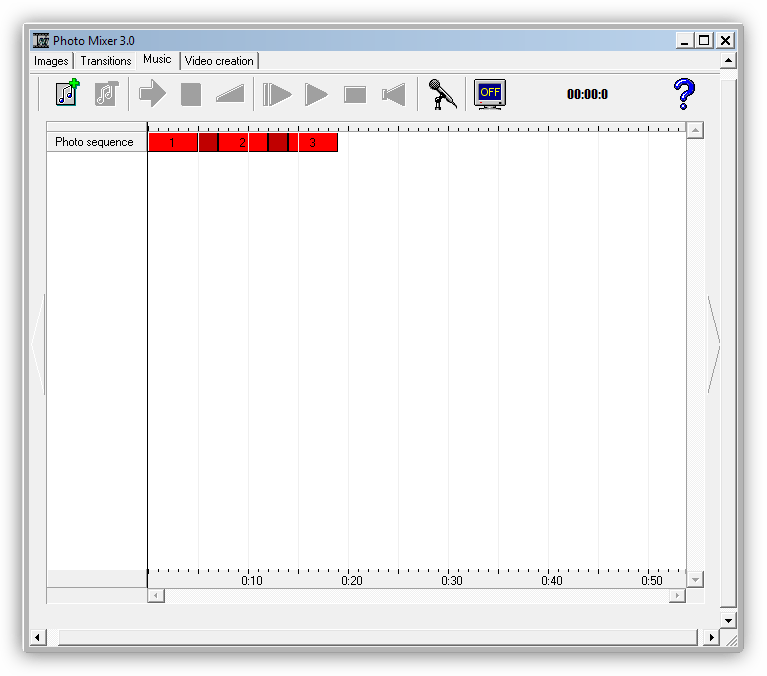
Урок: Конвертируем MP3 в WAV
Остальной функционал сложно назвать обширным и привлекательным. Здесь нет шаблонов, широкого выбора стилей и эффектов, продвинутых инструментов для работы с фотографиями, поскольку приложение является устаревшим и не использует современные технологии. При всем этом Photo Mixer является платной и не поддерживает русский язык, поэтому это далеко не самый лучший вариант.
Скачать Photo Mixer
Sony Vegas Pro
Помимо софта для создания слайд-шоу, наложить звук на графический объект можно с помощью различных видеоредакторов. Одним из таких является популярная среда Sony Vegas Pro. Создание видеоряда осуществляется с помощью удобных и понятных инструментов на русском языке. Предусмотрено накладывание нескольких аудиодорожек, а также регулирование огромного количества их параметров.

Помимо этого, в Sony Vegas реализовано множество анимированных эффектов, можно устанавливать дополнительные плагины от сторонних разработчиков, настраивать интерфейс под свои нужды и многое другое. Несмотря на загроможденный множеством опций интерфейс, пользоваться такой программой совсем несложно. А для крайних случаев имеется подробное руководство. Для ознакомления предоставляется пробная версия на один месяц, после чего редактор придется приобрести.
Скачать Sony Vegas Pro
Adobe Premiere Pro
Adobe Premiere Pro — не менее функциональный аналог предыдущей программы, обладающий такими же возможностями, но в другом интерфейсе. В приложении можно легко наложить музыку на фото в несколько кликов и экспортировать проект в один из множества доступных форматов. Предусмотрен выбор качества, расширения, разрешения и многих других параметров. Это профессиональный редактор, которым пользуются монтажеры клипов и даже фильмов.

Интерфейс выполнен на русском языке, а для избавления пользователей от трудностей разработчики внедрили подробную инструкцию по всем функциям и опциям. Adobe Premiere Pro станет отличным решением не только для разового наложения музыки, но и для повседневного использования с различными целями обработки медиа. Такой качественный продукт просто не может быть бесплатным, поэтому среду придется приобрести. К счастью, реализован пробный период на 30 дней.
Скачать Adobe Premiere Pro
Мы рассмотрели все основные приложения, предоставляющие возможность наложения музыкальных произведений и других звуков на изображения. Среди них можно найти как удобные менеджеры для создания слайд-шоу, так и продвинутые видеоредакторы, тоже обладающие искомой функцией.
 Мы рады, что смогли помочь Вам в решении проблемы.
Мы рады, что смогли помочь Вам в решении проблемы. Опишите, что у вас не получилось.
Наши специалисты постараются ответить максимально быстро.
Опишите, что у вас не получилось.
Наши специалисты постараются ответить максимально быстро.Помогла ли вам эта статья?
ДА НЕТКак наложить музыку на фото
Монтаж видео на мобильном устройстве
- Назад
- Clips
- Для Android
- Для iOS
Всё, что нужно для обработки видео
- Назад
- Video Suite
- Для Windows
Редактирование видео
- Назад
- Видеоредактор
- Для Windows
- Для Mac
Больше возможностей редактирования
- Назад
- Видеоредактор Плюс
- Для Windows
- Для Mac
Монтаж панорамного видео
- Назад
- 360 Видеоредактор
- Для Windows
Создание видео для бизнеса
- Назад
- Business Suite
- Для Windows
Как наложить эффект на фото
Монтаж видео на мобильном устройстве
- Назад
- Clips
- Для Android
- Для iOS
Всё, что нужно для обработки видео
- Назад
- Video Suite
- Для Windows
Редактирование видео
- Назад
- Видеоредактор
- Для Windows
- Для Mac
Больше возможностей редактирования
- Назад
- Видеоредактор Плюс
- Для Windows
- Для Mac
Монтаж панорамного видео
- Назад
- 360 Видеоредактор
- Для Windows
Создание видео для бизнеса
- Назад
- Business Suite
- Для Windows
